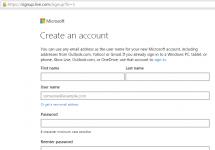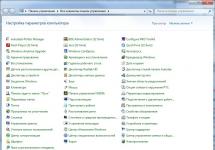Labas ziņas Windows operētājsistēmas lietotājiem, Xbox konsoles un Windows Mobile viedtālruņa īpašniekiem! Ir unikāla iespēja apvienot daudzus kontus un pakalpojumus (no pieteikšanās operētājsistēmā, viedtālruņa, mākoņkrātuves OneDrive, Skype, Xbox un pieteikšanās pastā) viena Microsoft konta veidā, kas ļauj arī veikt pirkumus spēles, filmas un mūzika tiešsaistes veikalos.
Tajā pašā laikā jauna konta reģistrēšana ir pieejama ikvienam un ir bezmaksas.
Microsoft konta izveides process
Lai izveidotu Microsoft kontu, jums jāiet uz vietni: https://signup.live.com/signup?lic=1 un jāaizpilda vienkārša veidlapa, kurā ir iekļauta lietotāja identifikācijas informācija, dzimums, dzimšanas datums un valsts. dzīvesvietas.

Turpmāk pēc reģistrācijas varēsiet pieteikties savā kontā, izmantojot e-pasta adresi un paroli (norādīta reģistrācijas laikā).
Iespējams, jums būs arī jāapstiprina sava e-pasta adrese, lai nodrošinātu piekļuvi šai e-pasta adresei. Lai to izdarītu, pēc reģistrācijas jums būs jāievēro īpaša saite, kas nosūtīta uz šo adresi.

Kad konts ir izveidots, varat konfigurēt savu operētājsistēmas kontu, lai varētu pieteikties zem tā. Tālāk šī procedūra tiks parādīta, kā piemēru izmantojot operētājsistēmu Windows 8.
Microsoft konta savienošana ar operētājsistēmu
Lai to izdarītu, no darbvirsmas izsauciet sānu izvēlni (pārvietojot peles rādītāju uz ekrāna labo pusi), atlasiet elementu “Opcijas”.

Pēc tam parādītajā iestatījumu logā atlasiet “Mainīt datora iestatījumus”.


Ja jums ir konfigurēts tikai lokālais konts (un tas tā būs pēc noklusējuma), tad tagad jums ir jāatlasa vienums “Jūsu konts” un parādītajā detalizētās informācijas logā noklikšķiniet uz saites “Savienot ar Microsoft kontu”. , tas ļaus saistīt vietējo kontu un iepriekš reģistrēto Microsoft ierakstu.

Parādītajā autorizācijas logā jāaizpilda e-pasta un paroles lauki, pēc tam jānoklikšķina uz pogas “Tālāk”. Tajā pašā laikā datorā, kurā Microsoft konts ir saistīts ar vietējo kontu, ir jābūt pieejamam internetam, jo notiks datu sinhronizācija.

Līdzīgu pieteikšanos var veikt OneDrive krātuvē, Microsoft mākoņpakalpojumā, kas ļauj saglabāt lietotāja datus un piekļūt tiem no jebkuras vietas, kur ir piekļuve internetam. Microsoft katram jaunajam lietotājam piešķir 15 gigabaitu bezmaksas apjomu, taču šo vietu, ja vēlas, var paplašināt.
OneDrive mākoņpakalpojuma izmantošanas piemērs
Izveidosim jaunu dokumentu programmā Word, ierakstīsim tur patvaļīgu rindiņu un saglabāsim to mūsu OneDrive diskā:

Lai to izdarītu, faila saglabāšanas dialoglodziņā OneDrive diskā kā direktorijs ir jāatlasa direktorijs, kā parādīts attēlā:

Tagad mēs varam pieteikties jebkurā datorā ar piekļuvi internetam, izmantojot mūsu Microsoft kontu, un piekļūt visiem OneDrive diskā saglabātajiem failiem.
Varat arī ātri piekļūt saviem failiem tieši no pārlūkprogrammas, piesakoties vietnē onedrive.live.com un ievadot sava Microsoft konta akreditācijas datus.
Ar pārliecību varam teikt, ka tagad varat strādāt ar dokumentiem, kas saglabāti OneDrive mākonī no jebkuras vietas pasaulē tieši no pārlūkprogrammas, un ne tikai lasīt, bet arī rediģēt, izmantojot Word.Tiešsaistes tiešsaistes redaktoru, kas iebūvēts tīmekļa pakalpojuma saskarnē. .

Tas pats attiecas uz fotoattēlu skatīšanu, aprīkojuma iestatījumu saglabāšanu un daudz ko citu.
Bez šaubām, ikvienam Microsoft programmatūras lietotājam ir jānovērtē šādas centralizētas pieejas ērtības un praktiskums.
2011. gadā Microsoft nopirka tiesības uz Skype messenger. Account.live.com vietnē Microsoft.com tagad ir ne tikai piekļuve visiem šīs korporācijas pakalpojumiem, bet arī Skype konts.
Kas ir Microsoft konts programmā Skype? Šī ir viena piekļuve, ko var izmantot, lai pieteiktos video ziņojumapmaiņas programmā un pieteiktos citos pakalpojumos, piemēram, Outlook.com, OneDrive, Windows Phone un Xbox LIVE. Faktiski tas ir ļoti ērti, jo tādējādi jūs varat piekļūt visiem saviem failiem, fotoattēliem, spēlēm, iestatījumiem jebkurā ierīcē.
Jūsu Microsoft Skype konta nosaukums ir tālruņa numurs vai e-pasta adrese, ko norādījāt, reģistrējoties. Ja nesen esat kļuvis par Skype lietotāju, tad jums jau ir Microsoft konts; šie divi profili ir nesaraujami saistīti. Un pretēja situācija ir tad, kad reģistrējat Microsoft kontu, jūs automātiski saņemat jaunu Skype kontu.
Ja tevi šī situācija neapmierina, tad vari meklēt, pretējā gadījumā ejam tālāk.
Kā pierakstīties Skype, izmantojot Microsoft kontu? Nekas nav vienkāršāks - ievadiet sava konta lietotājvārdu un paroli tam paredzētajos logos - un sistēma jūs atpazīs.
Daudzi cilvēki, mēģinot pieteikties video ziņojumapmaiņas programmā, izmantojot savu kontu, saskaras ar faktu, ka Skype ir nepieciešams Microsoft konts. Kas šādiem lietotājiem būtu jādara? Ir trīs iespējas:
- Varat izmantot Microsoft un pēc tam caur to pieteikties Skype
- Vai jauniniet savu Skype profilu, lai to varētu uzskatīt par kontu
- Vai ir iespējams apvienot šos divus kontus, ja jums jau ir abi?
Ar mūsu norādījumiem jūs varat.
Izveidot kontu
- Lai izveidotu jaunu kontu, jums jāiet uz Microsoft vietni un augšējā labajā stūrī jānoklikšķina uz rindas "Pieteikties".

- Tiks atvērts logs, kurā zem rindas pieteikšanās vārda ievadīšanai jums tiks lūgts izveidot jaunu kontu. Noklikšķiniet uz šīs rindas

- Jums tiks piedāvātas trīs pieteikšanās iespējas - tālruņa numurs, pašreizējā e-pasta adrese vai jauna adrese - @outlook.com

- Izvēlieties vajadzīgo opciju
- Izveidojiet paroli (vismaz 8 rakstzīmes, varat izmantot ciparus, simbolus un angļu valodas burtus)

- Noklikšķiniet uz "Tālāk"
- Tagad jums jāpievieno informācija par sevi - vārds un uzvārds, dzimšanas datums un dzīvesvietas reģions

- Lai pierādītu sistēmai, ka neesat robots, ievadiet captcha
- Tas arī viss, ar reģistrācijas laikā norādītajiem datiem varat pieteikties Skype
Kā apvienot Skype un Microsoft kontus
- Dodieties uz https://www.microsoft.com
- Noklikšķiniet uz vārda "Pieteikties" augšējā labajā stūrī
- Ievadiet savu pieteikumvārdu un paroli no Skype pieteikumvārda un paroles ievadīšanas laukos.

- Ja jūsu profils nav atjaunināts, jūs saņemsit paziņojumu, ka jums tas ir jādara.
- Noklikšķiniet uz "Tālāk"
- Sistēma liks jums pievienot derīgu e-pasta adresi vai izveidot jaunu - @outlook.com

- Dariet to un apstipriniet savu adresi
- Jums izdevās sapludināt savu Skype kontu un Microsoft pakalpojumus
Mēs savienojam divas ultraskaņas
Ja jums ir konts abos pakalpojumos, varat tos saistīt. Lūk, kā saistīt Skype ar savu Microsoft kontu:
- Dodieties uz vietni https://account.microsoft.com.
- Ja esat pieteicies, noklikšķiniet uz "Iziet"

- Pieteikšanās logā ievadiet savu pieteikumvārdu Skype ID un apstipriniet ar paroli
- Jūs nekavējoties saņemsit paziņojumu, ka šos datus var izmantot kā kontu šīs vietnes pakalpojumiem
- Noklikšķiniet uz "Tālāk"
- Tiks atvērts logs, kurā jums tiks lūgts ievadīt e-pasta adresi, kas jau tiek izmantota kā Microsoft konts
- Ievadiet nepieciešamos datus
- Apstipriniet, ka esat šī profila īpašnieks (jūs saņemsit e-pastu ar apstiprinājuma saiti)
- Noklikšķiniet uz "Tālāk". Sistēma parādīs logu jūsu konta paroles ievadīšanai.
- Ievadiet to un noklikšķiniet uz "Pieteikties"
Jūs to izdarījāt, tagad abi profili ir apvienoti. Skaties citā rakstā.
Microsoft konts jeb Windows Live ID ir vispārīgs lietotāja identifikators, kas nodrošina piekļuvi uzņēmuma tīkla pakalpojumiem – OneDrive, Xbox Live, Microsoft Store un citiem. Šajā rakstā mēs runāsim par to, kā izveidot šādu kontu.
Ir tikai viens veids, kā iegūt Live ID — reģistrēties oficiālajā Microsoft vietnē un sniegt savu personisko informāciju. Lai to izdarītu, jums jāiet uz autorizācijas lapu.
- Pēc pārejas mēs redzēsim bloku ar aicinājumu pieteikties pakalpojumā. Tā kā mums nav “konta”, mēs noklikšķinām uz tālāk esošajā ekrānuzņēmumā redzamās saites.

- Izvēlieties valsti un ievadiet tālruņa numuru. Šeit jums ir jāizmanto reāli dati, jo ar viņu palīdzību būs iespējams atjaunot piekļuvi, ja tā kāda iemesla dēļ tiek zaudēta, un uz šo numuru tiks nosūtīts arī apstiprinājuma kods. Klikšķis "Tālāk".

- Izveidojiet paroli un noklikšķiniet vēlreiz "Tālāk".

- Mēs saņemam kodu uz tālruni un ievadām to attiecīgajā laukā.

- Pēc pogas nospiešanas "Tālāk" mēs tiksim novirzīti uz mūsu konta lapu. Tagad jums jāpievieno informācija par sevi. Atveriet nolaižamo sarakstu "Papildu darbības" un atlasiet vienumu " Rediģēt profilu".

- Mēs mainām vārdu un uzvārdu uz savu, un pēc tam norādām dzimšanas datumu. Lūdzu, ņemiet vērā, ka, ja esat jaunāks par 18 gadiem, pakalpojumu izmantošanai būs daži ierobežojumi. Lūdzu, ievadiet datumu, pamatojoties uz šo informāciju.

Papildus vecuma informācijai mums tiks lūgts norādīt dzimumu, dzīvesvietas valsti un reģionu, pasta indeksu un laika joslu. Pēc ievadīšanas noklikšķiniet uz "Saglabāt".

- Tālāk jums ir jādefinē e-pasta adrese kā aizstājvārds. Lai to izdarītu, noklikšķiniet uz saites "Doties uz Xbox profilu".

- Ievadiet savu e-pastu un noklikšķiniet uz "Tālāk".

- Uz jūsu pastkastīti tiks nosūtīta vēstule ar lūgumu apstiprināt savu adresi. Noklikšķiniet uz zilās pogas.

Pēc ievadīšanas tiks atvērta lapa ar ziņojumu, ka viss ir izdevies. Tas pabeidz jūsu Microsoft konta reģistrāciju.

Secinājums
Konta reģistrēšana Microsoft vietnē neaizņem daudz laika un sniedz daudz priekšrocību, no kurām galvenā ir piekļuve visām Windows funkcijām ar vienu pieteikumvārdu un paroli. Šeit mēs varam sniegt tikai vienu padomu: izmantojiet reālus datus - tālruņa numuru un e-pastu, lai izvairītos no problēmām nākotnē.
5 minūtes lasīšanai. Skatījumi 632 Publicēts 13.11.2019
Vairāku IT produktu izstrādātāji cenšas atvieglot savu lietotāju dzīvi. Piemēram, Microsoft ir izveidojis vienu kontu autorizācijai savos produktos. Taču lietošanas laikā rodas dažādas situācijas, kuru dēļ konts ir jāizdzēš. Kā to izdarīt - lasiet mūsu materiālā.
Kas ir Microsoft konts
Lai lietotājiem būtu vieglāk un sinhronizētāk visos programmatūras produktos, Microsoft ir izveidojis vienas pierakstīšanās logu jeb kontu. Tagad varat pierakstīties Office, Skype, Xbox, OneDrive, Windows operētājsistēmās un citos Microsoft produktos vai lietojumprogrammās, izmantojot vienu paroli un pieteikšanos. Lejupielādējot lietotni You Phone, varat piekļūt savām ierīcēm arī no darbvirsmas. Šī pārvaldības sistēma atvieglo darbu ar failiem un datiem no attāluma. Jūsu fotoattēli, videoklipi, kontakti, sarakste un tā tālāk tagad vienmēr ir pa rokai — jums vienkārši ir nepieciešama piekļuve savam personīgajam kontam.
Iespēja saistīt datoru ar vienu pieteikšanos pirmo reizi parādījās operētājsistēmā Windows 8. Tagad, kad to pirmo reizi startējat, sistēma pieprasa datus no viena Microsoft konta. Bet šī iespēja nav ērta visiem. Galu galā, lai pieteiktos darbvirsmā, ir jāievada garas un sarežģītas paroles. To nevar padarīt vienkāršāku — Microsoft stingri uzrauga jūsu datu drošību. Bet ir vēl viena izeja - varat atsaistīt šo ierīci no sava konta un izmantot pazīstamāku vietējo kontu, lai pieteiktos.
Microsoft konta noņemšana operētājsistēmās Windows 8.1 un 10
Konta statuss mainās tā iestatījumos. Lai nokļūtu šajā izvēlnē, noklikšķiniet uz "Sākt" un pēc tam uz sava lietotājvārda. Jūsu priekšā parādīsies iespējamo darbību saraksts. Mums ir nepieciešama opcija "Mainīt iestatījumus...". Atvērtajā izvēlnē labajā kolonnā atlasiet opciju “Tā vietā pierakstīties, izmantojot vietējo kontu”. 
Tiks atvērts dialoglodziņš statusa pārslēgšanai. Lai to mainītu, vispirms ir jāievada sava pašreizējā Microsoft konta parole un pēc tam jāievada jauns lietotājvārds un parole. Ja paroles lauki ir atstāti tukši, piesakoties tā netiks pieprasīta. Jūs vienmēr varat iestatīt paroli nākotnē. Viss, kas mums jādara, ir jānospiež poga “Iziet un pabeigt darbu”, un nākamajā pieteikšanās reizē izmantojiet jauno vietējo kontu. Tagad, piesakoties, jums nav nepieciešama parole vienam kontam, taču piekļuve tai joprojām būs iespējama no datora.
Lai pilnībā aizvērtu kontu datorā, dodieties atpakaļ uz "Mainīt iestatījumus...", izvēlnē Sākt noklikšķinot uz lietotājvārda. Tur labajā blokā būs konta pārvaldības bloks. Blakus vēlamajam kontam noklikšķiniet uz pogas “Dzēst”.
Operētājsistēmai Windows 8.1 visas darbības ir identiskas, tikai ceļš uz pārvaldību būs sadaļā “Iestatījumi”. Tur mēs atrodam “Mainīt datora iestatījumus”. Šajā sadaļā ir cilne kontu pārvaldībai. Tālāk mēs darām visu saskaņā ar iepriekš sniegtajiem norādījumiem.
Nokia Lumia viedtālruņi izmanto Windows Phone operētājsistēmu, un tāpēc tos var savienot arī ar vienu kontu. Bet, ja kāda iemesla dēļ vēlaties to noņemt no tālruņa, arī tas ir iespējams. Lai to izdarītu, atveriet lietojumprogrammu sarakstu un pieskarieties ikonai “Iestatījumi”. Šeit mums ir nepieciešama opcija “Pasts un konti”. Nospiediet un turiet rindiņu ar dzēšamo kontu. Ekrānā parādīsies izvēlne ar iespēju to dzēst. 
Šī opcija ir piemērota tikai tad, ja šis konts nebija galvenais. Pretējā gadījumā jums būs jāatjauno visi iestatījumi uz rūpnīcas iestatījumiem. Lai to izdarītu, dodieties uz šo ceļu “Iestatījumi” - “Informācija par ierīci” - “Atiestatīt iestatījumus”. Šī opcija izdzēsīs arī jūsu personas datus – iepriekš parūpējieties par dublēšanu.
Kā noņemt Xbox LIVE no sava Microsoft konta
Diemžēl nekādā veidā. Fakts ir tāds, ka Xbox profils un līdz ar to arī spēlētāja tags ir saistīts ar jūsu Microsoft kontu. Ja vēlaties dzēst profilu konsolē un atbrīvot atzīmi, jums būs jāslēdz savs konts. Tomēr varat notīrīt savus personīgos Xbox profila datus, un jūsu Microsoft konts un spēlētāja birka paliks. 
Ko varat noņemt no sava Xbox LIVE profila:
- Draugu saraksts;
- Personīgā profila informācija;
- Apmaksas veids;
- Kontakta detaļas.
Konta nosaukuma maiņa var atrisināt jūsu problēmu. Radikāls veids ir izdzēst visu Microsoft kontu.
Kā pilnībā izdzēst savu Microsoft kontu
Microsoft rūpīgi apstrādā jūsu personas datus, tāpēc konta pilnīgas dzēšanas process nav gluži vienkāršs. Pirmkārt, uzņēmums lūgs jums apstiprināt, ka esat slēgtā konta īpašnieks. Otrkārt, jums būs jāsaglabā visi dati, jo pēc konta dzēšanas tiks slēgta piekļuve citiem Microsoft pakalpojumiem. Treškārt, konta galīgā slēgšana notiks tikai pēc 60 dienām pēc tam, kad esat atzīmējis tā slēgšanu.
Padomā vēlreiz – vai tiešām ir nepieciešams dzēst visu Microsoft kontu, jo piekļuve mākoņservisa failiem un citiem aplikāciju kontiem tiks aprakta. Bet dažreiz pati Microsoft neatstāj izvēles iespēju - galu galā jūs nevarat izdzēst vienu profilu konkrētai lietojumprogrammai.
Pirms konta slēgšanas, lūdzu, pārbaudiet:
- Vai visi abonementi ir atcelti?
- Vai ir izveidotas svarīgu datu dublējumkopijas?
- Vai visi līdzekļi no konta ir izlietoti?
- Vai uzņēmuma ierīcēs ir instalēti jauni konti?
- Vai jūsu bērnu saistītie profili ir gatavi dzēšanai?
Ja viss ir gatavs aizvērt, pārlūkprogrammā atveriet Microsoft vietni, piesakieties dzēšamajā kontā un sekojiet saitei: https://account.live.com/closeaccount.aspx. Vēlreiz pārliecinieties, vai ir atlasīts tas pats konts, un noklikšķiniet uz pogas "Tālāk". Jūs redzēsiet sarakstu ar svarīgu informāciju, kas jums jāiepazīstas. Korporācijai ir jāsaņem atbilde, ka esat par tiem informēts. Uzmanīgi vēlreiz izlasiet kontrolsarakstu un atzīmējiet izvēles rūtiņas, norādiet slēgšanas iemeslu laukā lapas apakšā un pēc tam atlasiet “Atzīmēt slēgšanai”. Pēc 60 dienām jūsu konts tiks dzēsts. Šajā periodā jūsu kontu var atjaunot, nezaudējot datus.
Microsoft konts - pieteikšanās vārds un parole, lai pieteiktos sistēmā Windows, Skype, OneDrive, Office, Hotmail, Outlook, Xbox Live, Bing, MSN, Store (Microsoft Store), Windows Phone, Visual Studio. Lai lietotājs varētu piekļūt Microsoft pakalpojumiem, programmām, abonementiem un ierīcēm, ir nepieciešams konts.
Izmantojot kontu, lietotājs iegūst piekļuvi saviem datiem un iestatījumiem no jebkuras ierīces, lietojumprogrammas un pakalpojumi kļūst ērtāki, un pārvaldība kļūst personiska.
Lietotājs var saistīt visus savus profilus dažādās ierīcēs ar vienu kontu, lai ērti pārvaldītu savu Microsoft kontu. Lietotājam var būt vairāki Microsoft konti, ja viņš ir izveidojis profilus programmās vai pakalpojumos dažādos laikos, izmantojot dažādas e-pasta adreses un paroles. Šajā gadījumā kontroli veic ar šo ierīci saistītais konts.
Iepriekš konts vairākas reizes ir mainījis nosaukumu. Iepriekšējā konta versija tika saukta par "Windows Live ID".
Izmantojot kontu, lietotājs var izmantot lietojumprogrammas un pakalpojumus, kā arī izmantot visas Windows operētājsistēmas iespējas. Izmantojot lokālo kontu sistēmā Windows, lietotājs nevarēs izmantot dažas operētājsistēmas iebūvētās funkcijas, piemēram, nebūs pieejama ģimenes drošība.
Vēl viena konta izmantošanas priekšrocība operētājsistēmā Windows ir tā, ka produkta atslēgas licence ir saistīta ar konta datiem. Ja atkārtoti instalējat Windows, pēc pieteikšanās ar Microsoft kontu (MSA) un savienojuma ar internetu operētājsistēma datorā tiks automātiski aktivizēta. Tāpēc es iesaku vismaz vienu reizi pieteikties datorā, izmantojot Microsoft kontu. Datorā esošā sistēma tiks saistīta ar kontu, kas palīdzēs jums viegli atkārtoti aktivizēt sistēmu šajā aparatūrā.
Es domāju, ka, ņemot vērā iepriekš minēto, ir jēga izveidot Microsoft kontu. Profils var būt noderīgs dažādās situācijās.
Ir vairāki veidi, kā izveidot Microsoft kontu:
- tieši no Windows OS iestatījumiem;
- oficiālajā Microsoft vietnes lapā https://account.microsoft.com/;
- no programmas loga vai ražošanas pakalpojuma.
Lietotājs, pieteicies savā profilā, pārvalda savu Microsoft kontu no sava konta:
- rediģē jūsu lietotāja datus: jūs varat mainīt sava Microsoft konta nosaukumu, e-pasta adresi, tālruņa numuru, kas saistīts ar jūsu profilu;
- maina vai atiestata konta paroli;
- veic maksājumus un izraksta rēķinus saistībā ar produktiem;
- pārvalda ierīces:
- pārvalda produktu abonementus;
- maina privātuma un drošības iestatījumus;
- pārvalda ģimenes drošību;
- meklē un bloķē pazaudētas ierīces;
- saņem uzziņas informāciju problēmu risināšanai;
- ja nepieciešams, izdzēsiet savu Microsoft kontu.
Kad pierakstāties profilā, jūsu konta iestatījumi tiek sinhronizēti starp visām ierīcēm, kuras pārvalda šis Microsoft profils.
Konts operētājsistēmā Windows 10: kā izveidot kontu sistēmā Windows
Šajā instrukcijā mēs aplūkosim konta izveidi, piemēram, izmantojot operētājsistēmu Windows 10. Varat izveidot kontu operētājsistēmā Windows 10 no sistēmas iestatījumiem.
Priekšnosacījums: lai izveidotu profilu, ir jābūt interneta pieslēgumam, jo konta izveides brīdī tiek izveidots savienojums ar Microsoft serveriem, lai saglabātu un lietotu iestatījumus.
Lai izveidotu Microsoft kontu, veiciet šīs darbības:
- Dodieties uz izvēlni Sākt un palaidiet lietotni Iestatījumi.
- Atveriet sadaļu "Konti", sadaļā "Jūsu dati" noklikšķiniet uz saites "Pierakstīties ar Microsoft kontu".
- Microsoft konta logā, ja jums jau ir Microsoft profils, jums tiks lūgts ievadīt savu e-pasta adresi, tālruņa numuru vai Skype kontu. Ja jums nav konta, noklikšķiniet uz saites Izveidot! Profila izveides process prasīs nedaudz laika.

- Nākamajā logā ievadiet savu e-pasta adresi (derēs jebkura pastkaste pakalpojumā Gmail, Yandex Mail, Mail.Ru, Yahoo utt.), izveidojiet sava konta paroli un pēc tam atlasiet savu valsti.
Esošā e-pasta vietā varat izmantot jaunu pastkasti kā sava konta pieteikšanos. Lai to izdarītu, noklikšķiniet uz saites “Saņemt jaunu e-pasta adresi”. Jums tiks piedāvāts izveidot e-pastu.

- Pēc tam tiek lūgta jūsu piekrišana, lai rādītu materiālus, kas vairāk atbilst jūsu interesēm. Ja šis piedāvājums jūs neinteresē, šajā logā noņemiet atzīmi no abām rūtiņām.

- Atvērtajā logā jums tiek piedāvāts ievadīt pašreizējo paroli, lai pieteiktos operētājsistēmā un pārbaudītu lietotāja autentiskumu. Nākamajā pierakstīšanās reizē tiks izmantota jūsu Microsoft konta parole. Ja jums pašlaik nav paroles, lai datorā pieteiktos sistēmā Windows, atstājiet šo lauku tukšu.

- Logā Izveidot PIN tiek piedāvāts izveidot pierakstīšanās PIN, ko varat izmantot, nevis ievadīt Microsoft konta paroli. PIN tiek saglabāts šajā ierīcē un netiek pārsūtīts uz internetu.

- Logā Set Up PIN ievadiet jaunā PIN rakstzīmes un pēc tam apstipriniet PIN. PIN ir jāsatur vismaz 4 rakstzīmes.

- Pēc iestatījumu piemērošanas jūs tiksit novirzīts uz lietojumprogrammas Iestatījumi kontu sadaļu. Šeit jūs redzēsit, ka jūsu dators ir pierakstījies jūsu Microsoft kontā.

Microsoft konta izveide, neizmantojot operētājsistēmu Windows, notiek līdzīgi. Pēc profila izveides vietnē lietotājs var pieteikties kontā datorā, ievadot informāciju no sava Microsoft konta.
Lai mainītu parametrus vai lietotu vēlamos iestatījumus, varat pieteikties savā kontā oficiālajā vietnē, izmantojot pārlūkprogrammu no jebkuras ierīces.
Pierakstieties sistēmā Windows 10, izmantojot Microsoft kontu
Procesa laikā sistēma piedāvā ievadīt Microsoft konta informāciju. Ja operētājsistēmā vēlaties izmantot savu Microsoft profilu, ievadiet šo informāciju sistēmas instalēšanas laikā. To var izdarīt jebkurā laikā no instalētās Windows.
Pēc datora palaišanas vai pārstartēšanas, lai ievadītu operētājsistēmu, jums būs jāievada konta parole vai PIN kods, ko izvēlējies lietotājs. Lietotājs var patstāvīgi mainīt sistēmas “Pieteikšanās parametrus”, attiecīgajā laukā izvēloties ievadīt konta paroli vai PIN kodu.

Ja nepieciešams, lietotājs var darīt ko citu.
Ja jums ir grūti pastāvīgi ievadīt paroli katru reizi, kad startējat operētājsistēmu, izmantojiet saiti, lai izlasītu rakstu par pieteikšanos.
Raksta secinājumi
Strādājot datorā, kurā tiek izmantota operētājsistēma Windows, lietotājs var izmantot Microsoft kontu. Pēc profila izveides lietotājam kļūst pieejami iestatījumi personas datu, privātuma un drošības pārvaldībai visās ar Microsoft kontu saistītajās ierīcēs.